Статьи iRacing
iRacing - Руководство пользователя
3. Main Navigation Bar - Главная панель навигации
Оглавление:
Начало
1. Домашняя страница
2. Инструменты сайта
3. Главная панель навигации
4. Настройка компьютера
5. Интерфейс игры
6. Мир iRacing
Главная панель навигации расположена в средней части страницы и содержит ссылки на все основные разделы сайта пользователей iRacing. В верхней части главной панели навигации расположена панель сессий. С ее помощью вы сможете выбрать и зарегистрироваться на нужную сессию. Так же она отображает соответствие вашей лицензии минимальным требованиям чемпионата и наличие необходимого контента. Используйте стрелки, расположенные по бокам панели, чтобы пролистывать список сессий. С правой стороны панели расположены кнопки фильтров, с помощью которых вы можете настроить список по типу гонок - ROAD/OVAL /ROAD & OVAL и сессий - RACE/QUAL/TIME TRIAL.

Помимо главной панели навигации существует дополнительная панель навигации, которая содержит ссылки на подразделы основных разделов сайта, среди которых вы можете найти:
- Home - главная страница сайта.
- Reference - в этой секции вы можете найти различные обучающие материалы и руководства, включая данное руководство пользователя - "User Guide", спортивный кодекс - "Sporting Code" и руководство для начинающих - "Quick Start Guide".
- Series - список действующих чемпионатов.
- Cars - список автомобилей, доступных в симуляторе iRacing.
- Hosted - раздел для создания и проведения собственной гоночной сессии.
- Tracks - список трасс, доступных в симуляторе iRacing.
- myRacing - доступ к секциям myProfile - страница вашего профиля, myRacers - список друзей, Customize Cars - настройка раскраски автомобилей, Customize Helmet - раскраска шлема и Customize Suit - раскраска костюма.
- Events - результаты сессий, в которых вы принимали участие.
- Stats - различная статистика включая вашу - Personal, ваших друзей - Friends, пользователей, за результатами которых вы следите - Studied, статистику чемпионатов - Series, клубов - Clubs и других гонщиков - Drivers.
- Replays - просмотр повторов, сохраненных на этом компьютере.
- Forum - форум пользователей iRacing (откроется в новом окне браузера).
- Chat - список официальных чатов iRacing. Там же вы можете создать собственный чат.
- Store - интернет магазин iRacing, где вы сможете найти товары с символикой iRacing, игровое оборудование и т.п.
3.1. RACE - Панель гонок
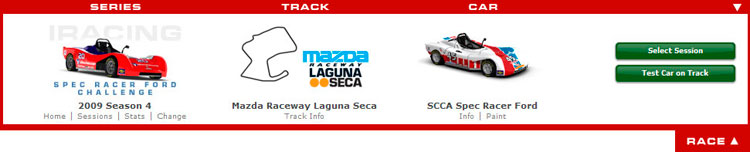
Панель гонок отображает выбранный чемпионат, автомобиль и трассу, на которой проводятся официальные сессии чемпионата. С помощью панели гонок вы запускаете игру. Панель гонок присутствует на всех страницах iRacing, где вы можете найти главную навигационную панель, и раскрывается с помощью кнопки RACE. Повторное нажатие на эту кнопку свернет панель точно так же как стрелка "вниз", расположенная в верхнем правом углу. Панель нельзя свернуть, если вы зарегистрировались на какую-либо сессию.
3.1.1. Series - Чемпионат
3.1.1.1. Секция чемпионата расположена в левой части панели гонок. Под эмблемой чемпионата вы найдете его название и четыре ссылки: Home - домашняя страница чемпионата, Sessions - расписание сессий, Stats - статистика чемпионата, Change - выбрать другой чемпионат.
3.1.1.1.1. Ссылка Home приведет вас на домашнюю страницу чемпионата.
3.1.1.1.2. С помощью ссылки Sessions вы увидите расписание ближайших тестовых и гоночных сессий, а так же заездов на время - Time Trial.
3.1.1.1.3. Просмотреть статистику чемпионата вы можете перейдя по ссылке Stats.
3.1.1.1.4. Посредством ссылки Change вы сможете выбрать другой чемпионат.
3.1.1.1.2. С помощью ссылки Sessions вы увидите расписание ближайших тестовых и гоночных сессий, а так же заездов на время - Time Trial.
3.1.1.1.3. Просмотреть статистику чемпионата вы можете перейдя по ссылке Stats.
3.1.1.1.4. Посредством ссылки Change вы сможете выбрать другой чемпионат.
3.1.2. Track - Трасса
3.1.2.1. Следующей после секции чемпионата в панели гонок расположена секция трассы, на которой проводятся официальные сессии чемпионата. Под логотипом трассы вы можете найти название ее конфигурации и ссылку на дополнительную информацию о ней - Track Info.
3.1.2.1.1. Узнать больше о трассе вы можете с помощью ссылки Track Info. Учтите, что вы не сможете изменить трассу на отличную от той, на которой проводятся официальные сессии чемпионата.
3.1.3. Car - Автомобиль
3.1.3.1. Секция Car расположена третьей с левой стороны в панели гонок. Под изображением автомобиля и его названием вы можете найти ссылки Info - информация об автомобиле, Paint - настройка раскраски автомобиля, а так же иногда Change - выбрать другой автомобиль.
3.1.3.1.1. Ссылка Info приведет вас на страницу с детальной информацией о данном автомобиле.
3.1.3.1.2. Изменить раскраску вашего автомобиля вы можете с помощью ссылки Paint. Учтите, что данная ссылка недоступна, если вы зарегистрировались на сессию.
3.1.3.1.3. Ссылка Change появляется в случае, если условия данного чемпионата допускают участие разных автомобилей - мультикласс. В такой ситуации посредством этой ссылки вы сможете выбрать другой автомобиль из списка разрешенных регламентом чемпионата.
3.1.3.1.2. Изменить раскраску вашего автомобиля вы можете с помощью ссылки Paint. Учтите, что данная ссылка недоступна, если вы зарегистрировались на сессию.
3.1.3.1.3. Ссылка Change появляется в случае, если условия данного чемпионата допускают участие разных автомобилей - мультикласс. В такой ситуации посредством этой ссылки вы сможете выбрать другой автомобиль из списка разрешенных регламентом чемпионата.
3.1.4. Status Area - Статус
3.1.4.1. Секция статуса расположена с правой стороны панели гонок и отображает информационные кнопки и кнопки запуска игры. Какие из кнопок будут отображены зависит от статуса панели гонок. К примеру, если вы установили игру, все необходимые и возможные обновления к ней и еще не зарегистрированы ни на одну из сессий, вы увидите две кнопки - Select Session - выбрать сессию и Test Car on Track - пробный заезд.
3.1.4.2. Если вы зарегистрировались на гоночную сессию или заезд на время, то увидите таймер, который отсчитывает время до начала сессии, уже знакомую вам кнопку Test Car on Track, Driver's Briefing - чат перед гонкой и Withdraw/Forfeit - отказаться от участия. Рядом с таймером, вы увидите количество зарегистрировавшихся на данный момент гонщиков.
3.1.4.3. Если игра не установлена, то в секции статуса вы увидите ссылку на скачивание игры - Download Software. Если у вас отсутствует автомобиль или трасса, необходимые для участия в чемпионате, вы увидите ссылку для его покупки - Content Required. В случае, если вы уже занесли необходимый контент в карту покупок, нажмите на ссылку View Cart, чтобы завершить покупку и установить эти дополнения.
3.1.4.2. Если вы зарегистрировались на гоночную сессию или заезд на время, то увидите таймер, который отсчитывает время до начала сессии, уже знакомую вам кнопку Test Car on Track, Driver's Briefing - чат перед гонкой и Withdraw/Forfeit - отказаться от участия. Рядом с таймером, вы увидите количество зарегистрировавшихся на данный момент гонщиков.
3.1.4.3. Если игра не установлена, то в секции статуса вы увидите ссылку на скачивание игры - Download Software. Если у вас отсутствует автомобиль или трасса, необходимые для участия в чемпионате, вы увидите ссылку для его покупки - Content Required. В случае, если вы уже занесли необходимый контент в карту покупок, нажмите на ссылку View Cart, чтобы завершить покупку и установить эти дополнения.
3.1.5. Select Session - Выбрать сессию
3.1.5.1. Кнопка Select Session появляется в правой части панели гонок, когда у вас уже установлено и обновлено программное обеспечение игры, необходимое для участия в сессиях выбранного чемпионата и вы еще не зарегистрированы ни на одну из них. С помощью этой кнопки вы попадете на страницу со списком ближайших сессий, где сможете выбрать одну из сессий практики - Practice, квалификации - Qualify, гонки - Race или заездов на время - Time Trial.
3.1.6. Test Car on Track - Пробный заезд
3.1.6.1. Эта кнопка расположена в правой части панели гонок, когда у вас уже установлено и обновлено программное обеспечение игры, необходимое для участия в сессиях выбранного чемпионата. Нажав на эту кнопку, вы запустите одиночную игру и сможете провести пробный заезд.
3.2. TEST - Панель тестов
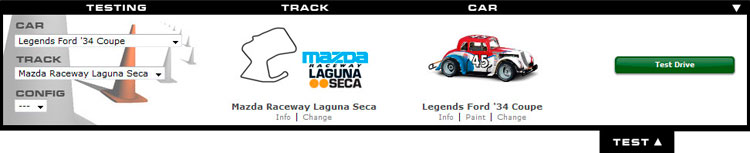
С помощью панели тестов вы можете выбрать трассу и автомобиль для проведения пробного заезда. С помощью панели гонок вы запускаете одиночную игру. Панель присутствует на всех страницах iRacing, где вы можете найти главную навигационную панель, и раскрывается с помощью кнопки TEST. Повторное нажатие на эту кнопку свернет панель точно так же как стрелка "вниз", расположенная в верхнем правом углу панели.
3.2.1. Testing - Меню выбора автомобиля и трассы
3.2.1.1. Эта секция расположена с левой стороны панели тестов и содержит три выпадающих меню, с помощью которых вы можете выбрать любые (из тех, что вы уже приобрели) автомобиль, трассу и конфигурации трассы, если такие имеются. При каждом изменении выбора страница автоматически обновляется.
3.2.2. Track - Трасса
3.2.2.1. Секция Track расположена следующей после меню выбора в панели тестов. Под логотипом трассы вы можете найти название ее конфигурации и ссылку на дополнительную информацию о ней - Track Info.
3.2.2.1.1. Узнать больше о трассе вы можете с помощью ссылки Track Info.
3.2.2.1.2. Ссылка Change приведет вас на страницу со списком трасс, где вы сможете выбрать на какой трассе проводить пробный заезд.
3.2.2.1.2. Ссылка Change приведет вас на страницу со списком трасс, где вы сможете выбрать на какой трассе проводить пробный заезд.
3.2.3. Car - Автомобиль
3.2.3.1. Секция Car расположена третьей с левой стороны в панели тестов. Под изображением автомобиля и его именем вы можете найти ссылки Info - информация об автомобиле, Paint - настройка раскраски автомобиля и Change - выбрать другой автомобиль.
3.2.3.1.1. Ссылка Info приведет вас на страницу с детальной информацией о данном автомобиле.
3.2.3.1.2. Изменить раскраску вашего автомобиля вы можете с помощью ссылки Paint. Учтите, что данная ссылка недоступна, если вы зарегистрировались на сессию.
3.2.3.1.3. Ссылка Change приведет вас на страницу со списком автомобилей, где вы сможете выбрать автомобиль для проведения пробного заезда.
3.2.3.1.2. Изменить раскраску вашего автомобиля вы можете с помощью ссылки Paint. Учтите, что данная ссылка недоступна, если вы зарегистрировались на сессию.
3.2.3.1.3. Ссылка Change приведет вас на страницу со списком автомобилей, где вы сможете выбрать автомобиль для проведения пробного заезда.
3.2.4. Status Area - Статус
3.2.4.1. Секция статуса расположена в правой части панели тестов и отображает различные информационные кнопки, которые зависят от статуса панели тестов, и кнопку запуска игры. К примеру, если вы установили игру, все необходимые и возможные обновления к ней и еще не зарегистрированы ни на одну из сессий, вы увидите кнопку Test Drive - провести пробный заезд.
3.2.4.2. Если у вас не установлена игра, то в секции статуса вы увидите ссылку на скачивание игры - Download Software. Если у вас отсутствует автомобиль или трасса, необходимые для участия в пробном заезде, то вы увидите ссылку для их покупки - Content Required. В случае, если вы уже занесли необходимый контент в карту покупок, нажмите на ссылку View Cart, чтобы завершить покупку и установить эти дополнения.
3.2.4.2. Если у вас не установлена игра, то в секции статуса вы увидите ссылку на скачивание игры - Download Software. Если у вас отсутствует автомобиль или трасса, необходимые для участия в пробном заезде, то вы увидите ссылку для их покупки - Content Required. В случае, если вы уже занесли необходимый контент в карту покупок, нажмите на ссылку View Cart, чтобы завершить покупку и установить эти дополнения.
3.2.5. Test Drive - Пробный заезд
3.2.5.1. Кнопка Test Drive расположена с правой стороны панели тестов. Нажав на эту кнопку, вы запустите игру и сможете провести пробный заезд на выбранных автомобиле и трассе.
3.3. Secondary Navigation Bar - Дополнительная панель навигации
3.3.1. Home - Эта ссылка приведет вас на главную страницу. Подразделами являются уже знакомые вам ссылки Press Room и Dashboard (смотрите раздел 1.1. данного руководства).
3.4. Reference - Справка
3.4.1. Раздел Reference содержит различные информационные и справочные материалы, цель которых - помочь вам понять и наиболее полно использовать все ресурсы iRacing. На данный момент этот раздел содержит следующие руководства: "Quick Start Guide" - Руководство для начинающих, "the FIRST Sporting Code" - Спортивный кодекс, "User Guide" - данное Руководство Пользователя и "Setup Guide" - Руководство по настройке автомобиля. Назначение каждого из них описано ниже. По мере необходимости в данный раздел добавляются новые справочные материалы.
3.4.1.1. "Quick Start Guide" - это руководство помогает всем новым пользователям сделать первые шаги в iRacing, а именно скачать и установить программное обеспечение игры, настроить параметры видео карты и игровых устройств. Так же оно дает краткий обзор структуры сайта, начальных знаний для участия в гонке и правил, действующих в соревнованиях. В отличие от новых пользователей, которым следующая страница этого руководства становится доступна при выполнении условий предыдущей, вы можете обращаться к любому из разделов по мере необходимости с помощью ссылок, расположенных в левой части страницы.
3.4.1.2. "User Guide" - данный справочный материал содержит полное описание сайта пользователей iRacing, его разделов, возможностей и функций. Руководство открывается в новом окне, чтобы вы могли переключаться между сайтом и справочным материалом. Руководство сохранено в файле формата pdf, в котором возможно использование поиска и который может быть легко распечатан на принтере.
3.4.1.3. "Sporting Code" - свод правил, которых должны придерживаться все пользователи iRacing, как это было упомянуто в "Term of Use" - "Условия использования" и "End User License Agreement" - "Соглашение пользователя", которые вы приняли при регистрации своего профиля. Составленное и опубликованное First, это руководство регулирует отношения между пользователями онлайн соревнований в iRacing, а так же правила поведения пользователей на трассе и вне ее. Руководство сохранено в файле формата pdf, в котором возможно использование поиска и который может быть легко распечатан на принтере.
3.4.1.4. "iRacing Setup Guide" - составленное с помощью гоночных экспертов, это руководство призвано помочь вам в понимании всех аспектов настройки автомобилей, используемых в iRacing.
3.4.1.5. Среди других руководств в секции справки, вы можете найти "Unofficial Site Policy", которое устанавливает условия использования зарегистрированных торговых марок на сайтах, представляющих материалы, относящиеся к iRacing. А так же процесс подачи заявки на такое использование.
3.4.1.6. "The World Cup of iRacing" - официальное руководство по мировому онлайн чемпионату iRacing.
3.4.1.2. "User Guide" - данный справочный материал содержит полное описание сайта пользователей iRacing, его разделов, возможностей и функций. Руководство открывается в новом окне, чтобы вы могли переключаться между сайтом и справочным материалом. Руководство сохранено в файле формата pdf, в котором возможно использование поиска и который может быть легко распечатан на принтере.
3.4.1.3. "Sporting Code" - свод правил, которых должны придерживаться все пользователи iRacing, как это было упомянуто в "Term of Use" - "Условия использования" и "End User License Agreement" - "Соглашение пользователя", которые вы приняли при регистрации своего профиля. Составленное и опубликованное First, это руководство регулирует отношения между пользователями онлайн соревнований в iRacing, а так же правила поведения пользователей на трассе и вне ее. Руководство сохранено в файле формата pdf, в котором возможно использование поиска и который может быть легко распечатан на принтере.
3.4.1.4. "iRacing Setup Guide" - составленное с помощью гоночных экспертов, это руководство призвано помочь вам в понимании всех аспектов настройки автомобилей, используемых в iRacing.
3.4.1.5. Среди других руководств в секции справки, вы можете найти "Unofficial Site Policy", которое устанавливает условия использования зарегистрированных торговых марок на сайтах, представляющих материалы, относящиеся к iRacing. А так же процесс подачи заявки на такое использование.
3.4.1.6. "The World Cup of iRacing" - официальное руководство по мировому онлайн чемпионату iRacing.
3.5. Series - Чемпионаты

Эта ссылка приведет вас на страницу со списком всех чемпионатов, проводимых iRacing. Данная секция разделена на две части: Current Series - действующие чемпионаты, в который вы найдете все действующие в данный момент чемпионаты и Past Series - прошедшие чемпионаты, в которой отображены уже закончившиеся чемпионаты. С помощью кнопок Expand All и Collapse All, расположенных в верней левой части страницы, вы можете соответственно развернуть и свернуть все окна чемпионатов. В окне каждого чемпионата возможно появление следующих кнопок или сообщений: SELECT - выбрать данный чемпионат для участия, SESSIONS - перейти на страницу с расписанием сессий чемпионата, PURCHAISE REQUIRED - необходимо приобретение дополнительного контента, UPDATE REQUIRED - необходимо обновление программного обеспечения, LICENCE INELIGIBLE - несоответствие лицензии минимальным требованиям для участия в данном чемпионате, CLUB INELIGIBLE - чемпионат недоступен участникам клуба, в котором вы состоите, а также ссылки View Cart - перейти к карте покупок и Add All to Cart - добавить весь необходимый контент в карту покупок.
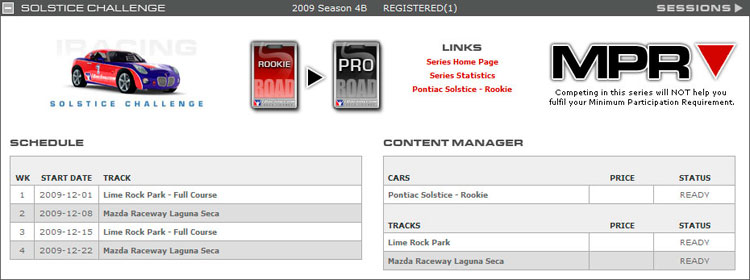
3.5.1. На странице Current Series вы увидите список всех действующих на данный момент чемпионатов. Чемпионат, в котором вы учавствуете будет первым в этом списке, затем - чемпионаты, которым удовлетворяет ваша лицензия (обратитесь к руководству "the FIRST Sporting Code" за дополнительной информацией) и, наконец, чемпионаты, в которых вы не можете принимать участие. В свернутом виде вы можете видеть название чемпионата, количество зарегистрированных игроков и минимальные требования для участия. С помощью кнопки SELECT, расположенной в верхнем правом углу вы выберите данный чемпионат для участия. Иконка в виде крестика, расположенная в левом верхнем углу, разворачивает и сворачивает окно. В развернутом виде вы увидите расписание чемпионата - Schedule, менеджер наличия контента - Content Manager, который показывает вам что необходимо купить для участия в данном чемпионате и что вы уже приобрели, а так же ссылки на домашнюю страницу чемпионта - Series Home Page, страницу статистики чемпионата - Series Statistics и страницу с детальным описанием автомобиля чемпионата.
3.5.2. Past Series - страница с информацией об уже прошедших чемпионатах. Развернув окно любого чемпионата на этой странице, вы увидите победителей и количество заработанных ими очков.
3.6. Hosted - Частные сессии
В этом разделе вы можете создать и настроить собственную сессию для проведения гонки с друзьями или очередного этапа неофициального чемпионата. Создать частную сессию может любой пользователь. Сессия может быть защищена паролем для входа. С правой стороны страницы вы увидите текущий балланс вашего профиля и ссылку для его пополнения.
3.6.1. Join a Race - Присоединиться к гонке
В этой секции вы можете присоединиться к частной гонке. Для каждой гонки дается исчерпывающее описание - название сессии, время окончания регистрации, организатор гонки, трасса, автомобиль и т.п. Для регистрации на такую гонку просто нажмите на зеленую иконку справа от описания.
3.6.2. Host a Race - Создать гонку
Чтобы создать частную гонку, просто выберите нужные пункты в выпадающих меню и заполните поля с названием сессии - Session Name и ее описанием - Description. Чтобы защитить свою сессию паролем, нажмите на кнопку Make Session Private и вы увидите строку ввода для пароля. Когда все необходимые поля заполнены, выбраны трасса и автомобиль, нажмите на кнопку Purchase and Race Now - заплатить и начать сессию. Вы увидите окно с подтверждением настроек и кнопкой старта сессии.
3.6.3. Hosted Results - Результаты частных гонок
На этой странице вы можете видеть результаты гонок, организатором которых были вы. Список можно отфильтровать по пользователю, находящемуся в вашем списке друзей или списке пользователей, за результатами которых вы следите. Результаты могут быть сортированы по организатору, по имени гонщиков, имени сессии, дате, автомобилю и трассе. Под опциями сортировки вы увидите непосредственно список результатов.
3.6.1. Join a Race - Присоединиться к гонке
В этой секции вы можете присоединиться к частной гонке. Для каждой гонки дается исчерпывающее описание - название сессии, время окончания регистрации, организатор гонки, трасса, автомобиль и т.п. Для регистрации на такую гонку просто нажмите на зеленую иконку справа от описания.
3.6.2. Host a Race - Создать гонку
Чтобы создать частную гонку, просто выберите нужные пункты в выпадающих меню и заполните поля с названием сессии - Session Name и ее описанием - Description. Чтобы защитить свою сессию паролем, нажмите на кнопку Make Session Private и вы увидите строку ввода для пароля. Когда все необходимые поля заполнены, выбраны трасса и автомобиль, нажмите на кнопку Purchase and Race Now - заплатить и начать сессию. Вы увидите окно с подтверждением настроек и кнопкой старта сессии.
3.6.3. Hosted Results - Результаты частных гонок
На этой странице вы можете видеть результаты гонок, организатором которых были вы. Список можно отфильтровать по пользователю, находящемуся в вашем списке друзей или списке пользователей, за результатами которых вы следите. Результаты могут быть сортированы по организатору, по имени гонщиков, имени сессии, дате, автомобилю и трассе. Под опциями сортировки вы увидите непосредственно список результатов.
3.7. Cars - Автомобили

В этой секции сайта представлены все автомобили, доступные в iRacing. Напоминаем вам, что вы получаете скидку 10%, если покупаете три и более опции за один раз и скидку в 20%, если покупаете шесть и более опций одновременно. В окне каждого автомобиля, который вы уже приобрели, вы найдете кнопку SELECT - выбрать этот автомобиль для пробного заезда и FIND SERIES - найти официальные чемпионаты, проводимые на этом автомобиле. Если вы еще не приобрели какой-либо автомобиль, то в его окне вы увидите кнопку ADD TO CART - добавить в карту покупок. Если же вы уже добавили этот автомобиль в карту покупок, то увидите кнопку VIEW CART - просмотреть карту покупок. Нажав на окно любого автомобиля, вы попадете на страницу с его детальным описанием. С помощью иконки "плюс", расположенной в левом верхнем углу любого окна, вы можете развернуть или свернуть его. В развернутом виде вы увидите базовую информацию об автомобиле: его мощность, массу и отношение мощности к массе. Так же вы найдете две ссылки - More Info и Paint.
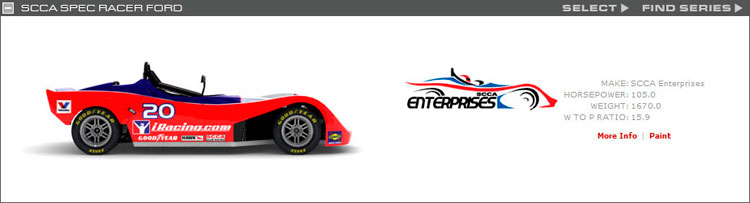
3.7.1. Ссылка More Info приведет вас на страницу с детальным описанием автомобиля.
3.7.2. Ссылка Paint приведет вас на страницу, где вы сможете раскрасить автомобиль по своему вкусу.
3.8. Tracks - Трассы

На этой странице вы найдете все трассы, доступные в игре iRacing. Напоминаем вам, что вы получаете скидку 10%, если покупаете три и более опции за один раз и скидку в 20%, если покупаете шесть и более опций одновременно. С помощью кнопок Expand All и Collapse All вы сможете соответственно развернуть и свернуть окна всех трасс на странице. Так же вы можете свернуть или развернуть каждое окно отдельно с помощью иконки "плюс", расположенной в вернем левом углу каждого окна. Для трасс, которые вы уже приобрели, вы увидите кнопки SELECT - выбрать эту трассу для пробного заезда, FIND SERIES - найти официальные чемпионаты, этапы которых проводятся на этой трассе в данный момент. Многие трассы имеют несколько конфигураций - в этом случае вы увидите вышеперечисленные кнопки отдельно для каждой из существующих конфигураций. Если вы еще не приобрели какую-либо из трасс, то вы увидите кнопку ADD TO CART - добавить в карту покупок. Если же вы уже добавили эту трассу в карту покупок, то увидите кнопку VIEW CART - просмотреть карту покупок. В развернутом окне вы найдете название трассы, ее логотип, местоположение и ссылку на официальный сайт, схемы конфигураций, для каждой из которых есть ссылка на страницу с детальным описанием - Course Info.
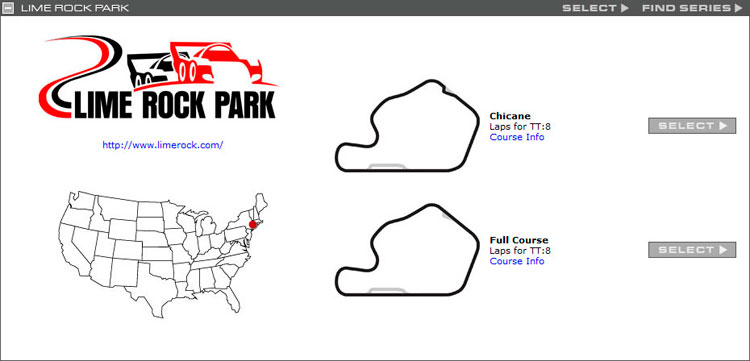
3.9. myRacing
В этой секции сайта вы сможете найти и просмотреть краткое резюме любого пользователя iRacing, а также создать закладку на страницы их профилей путем добавления в список друзей или список пользователей - FRIENDS, за результатами которых вы следите - STUDIED. Вторичная навигация включает ссылки на страницы настройки раскрасок ваших автомобилей - Customize Car(s), шлема - Cutomize Helmet и костюма - Cutomize Suit. Главная страница секции myRacing - это страница вашего профиля - myProfile.
3.9.1. myProfile - Мой профиль
3.9.2. myRacers - Список контактов
3.9.3. Customize Cars - Раскраска автомобиля
3.9.4. Customize Helmet - Раскраска шлема
3.9.5. Customize Suit - Раскраска комбинезона
3.9.1. myProfile - Мой профиль
3.9.1.1. На странице вашего профиля отображено ваше резюме iRacing, которое включает: ваше имя, дату создания профиля, ваш клуб (принадлежность к какому-либо из клубов определяется по адресу, зарегистрированному на кредитную карту или адресом доставки), ссылки на чемпионаты, в которых вы принимали участие - Recent Series и наиболее используемые вами автомобиль и трасса - Favorite Car/Track. Так же представлена информация о вашей лицензии, игровом рейтинге, рейтинге безопасности и скорости.
ПРИМЕЧАНИЕ: Для гонщиков с лицензией начинающих - Rookie игровой рейтинг и рейтинг скорости не отображаются.
ПРИМЕЧАНИЕ: Для гонщиков с лицензией начинающих - Rookie игровой рейтинг и рейтинг скорости не отображаются.
3.9.2. myRacers - Список контактов
3.9.2.1. На этой странице располагаются списки ваших контактов пользователей iRacing: список друзей - FRIENDS, список пользователей, за результатами которых вы следите - STUDIED, а также поиск пользователей - Driver Look Up.
3.9.2.2. Если вы наведете курсор мыши над иконкой шлема любого из гонщиков на любой странице сайта пользователей iRacing, появится меню, в котором вы увидите следующие пункты View Driver - просмотреть профиль пользователя, Add Friend - добавить пользователя в список друзей или Delete Friend - удалить пользователя из списка друзей, Add Studied - добавить пользователя в "список слежения" и Private Message- отправить личное сообщение на форуме.
3.9.2.2. Если вы наведете курсор мыши над иконкой шлема любого из гонщиков на любой странице сайта пользователей iRacing, появится меню, в котором вы увидите следующие пункты View Driver - просмотреть профиль пользователя, Add Friend - добавить пользователя в список друзей или Delete Friend - удалить пользователя из списка друзей, Add Studied - добавить пользователя в "список слежения" и Private Message- отправить личное сообщение на форуме.
3.9.2.2.1. Friend List - список друзей: чтобы добавить пользователя в список друзей, просто наведите курсор мыши над иконкой шлема, расположенной рядом с его именем, и в появившемся меню выберите пункт Add Friend - добавить пользователя в список друзей. Каждое имя в списке друзей - ссылка на страницу с его профилем, включая его статистику и результаты последних гонок. Пользователи из списка друзей будут выделяться зеленым цветом в списках статистики. Если оба польз/strong/embr /ователя добавят друг друга в свои списки друзей (то есть будут "взаимными" друзьями), то увеличат шансы на попадание в одну и ту же сессию гонки при участии в чемпионате.
3.9.2.2.2. Driver Lookup - поиск пользователей по имени, фамилии или любой их части. Чтобы добавить пользователя в один из своих списков, наведите курсор над иконкой его шлема и выберите соответствующий пункт в появившемся меню.
3.9.2.2.3. Studied Drivers - список пользователей, за результатами которых вы следите: этот список - почти тоже самое, что и список друзей. Каждое имя в этом списке - ссылка на страницу с профилем и его последней статистикой. Пользователи из этого списка выделяются синим цветом в данных статистики. Наличие пользователя в этом списке никак не влияет на шансы попадания в одну и ту же сессию гонки чемпионата.
3.9.2.2.2. Driver Lookup - поиск пользователей по имени, фамилии или любой их части. Чтобы добавить пользователя в один из своих списков, наведите курсор над иконкой его шлема и выберите соответствующий пункт в появившемся меню.
3.9.2.2.3. Studied Drivers - список пользователей, за результатами которых вы следите: этот список - почти тоже самое, что и список друзей. Каждое имя в этом списке - ссылка на страницу с профилем и его последней статистикой. Пользователи из этого списка выделяются синим цветом в данных статистики. Наличие пользователя в этом списке никак не влияет на шансы попадания в одну и ту же сессию гонки чемпионата.
3.9.3. Customize Cars - Раскраска автомобиля
3.9.3.1.В этой секции сайта вы сможете настроить раскраску вашего автомобиля, используя широкий спектр стилей и цветовых решений.
- В секции Select to edit выберите автомобиль, раскраску которого вы хотите изменить.
- Выберите три цвета в окошке Swatch Pad. Каждый из этих цветов является отдельной частью стиля раскраски (зависит от того, какую именно вы выбрали).
- Вы можете менять цвета местами с помощью стрелок в окошке Swatch Pad. Применить выбранную раскраску ко всем вашим автомобилям с помощью кнопки Multi.
- Выберите цвет и шрифт изображения вашего номера, а так же логотипы вашего главного и вторичного спонсоров.
- После того как вы закончили, нажмите на кнопку Save - сохранить. Вы всегда можете вернуться на эту страницу и внести нужные изменения в раскраску вашего автомобиля. ПРИМЕЧАНИЕ: Вы не можете редактировать раскраску автомобиля, если вы зарегистрированы на какую-либо сессию.
3.9.4. Customize Helmet - Раскраска шлема
3.9.4.1.В этой секции сайта вы сможете настроить раскраску вашего шлема, используя широкий спектр стилей и цветовых решений.
- Выберите три цвета из предложенной палитры. Каждый цвет является частью стиля раскраски (зависит от того, какую именно вы выбрали).
- В окошке Pattern Picker выберите стиль раскраски. Попробуйте несколько вариантов сочетания выбранных цветов и стилей. После того как вы закончили, нажмите кнопку Save - сохранить). Вы всегда можете вернуться на эту страницу и внести нужные изменения в раскраску вашего шлема. ПРИМЕЧАНИЕ: Вы не можете редактировать раскраску шлема, если вы зарегистрированы на какую-либо сессию.
3.9.5. Customize Suit - Раскраска комбинезона
3.9.5.1.В этой секции сайта вы сможете нstrongастроить раскраску вашего гоночного комбинезона.
- В предложенной палитре цветов выберите три понравившихся цвета.
- В окошке Pattern Picker выберите стиль раскраски. Попробуйте несколько вариантов сочетания выбранных цветов и стилей.
- После того как вы закончили - нажмите кнопку Save - сохранить. Вы всегда можете вернуться на эту страницу и внести нужные изменения в раскраску вашего комбинезона. ПРИМЕЧАНИЕ: Вы не можете редактировать раскраску шлема, если вы зарегистрированы на какую-либо сессию.
3.10. Events - События
На этой странице вы сможете найти историю и статистику всех сессий, в которых вы когда-либо принимали участие. К списку можно применить большое количество фильтров, а так же отсортировать по дате, трассе, чемпионату и т.п. Наличие зеленой иконки в конце каждой строки означает, что на компьютере сохранен повтор этой сессии. Нажав на нее, вы запустите воспроизведение повтора.
3.11. Replays - Повторы
В этой секции вы найдете список повторов, сохраненных на этом компьютере. Список разделен на две части: Online Replays - повторы онлайн сессий и Testing Replays - повторы пробных заездов. О каждом повторе вы найдете исчерпывающую информацию: дату создания, чемпионат, название трассы, имя файла и автора. Список может быть сортирован по дате, типу гонки, чемпионату, типу сессии, автомобилю, трассе и автору повтора.
3.12. Results - Архив результатов
Страница с архивом результатов сессий, в которых вы принимали участие.
3.13. Stats - Статистика
В этой секции сайта вы найдете различную статистику и результаты сессий. Главная страница этой секции - страница с данными вашей статистики. Ссылки, расположенные в дополнительном навигационном меню позволят вам просмотреть статистику других пользователей, включая друзей - Friends, пользователей, за результатами которых вы следите - Studied и статистику чемпионатов - Series и клубов - Regional.
3.13.1. RACC Runoffs
На этой странице вы найдете описание, положение и статистику отборочного тура Ежегодного Клубного Чемпионата - Regional Annual Club Championships (RACC) Runoff.
3.13.2. RACC Finals
На этой странице вы найдете описание, положение и статистику финального тура Ежегодного Клубного Чемпионата - Regional Annual Club Championships (RACC) Finals.
3.13.3. World Cup
На этой странице вы найдете описание, положение и статистику Мирового Чемпионата iRacing - World Cup.
На этой странице вы найдете описание, положение и статистику отборочного тура Ежегодного Клубного Чемпионата - Regional Annual Club Championships (RACC) Runoff.
3.13.2. RACC Finals
На этой странице вы найдете описание, положение и статистику финального тура Ежегодного Клубного Чемпионата - Regional Annual Club Championships (RACC) Finals.
3.13.3. World Cup
На этой странице вы найдете описание, положение и статистику Мирового Чемпионата iRacing - World Cup.
3.14. Personal - Личная статистика
Эта страница содержит данные вашей статистики, включая суммарное резюме за всю вашу гоночную карьеру в iRacing, показатели роста ваших навыков в течение года, результаты последних 10 гонок - LAST 10 RACES, статистика трех последних чемпионатов, в которых вы принимали участие - LAST 3 SERIES и список ваших рекордов, сортированный по автомобилям и трассам - PERSONAL BEST.
3.14.1. Career - карьера: суммарная статистика за всю вашу гоночную карьеру в iRacing, показатели роста ваших навыков в течение года, результаты последних 10 гонок - LAST 10 RACES, статистика трех последний чемпионатов, в которых вы принимали участие - LAST 3 SERIES и список ваших персональных рекордов, сортированный по автомобилям и трассам - PERSONAL BEST.
3.14.2. Results - архив результатов: сортированный в хронологическом порядке список результатов сессий, в которых вы принимали участие. Чтобы увидеть подробный отчет о какой-либо сессии, нажмите на красную иконку с буквой "R", расположенную в конце каждой строки.
3.14.1. Career - карьера: суммарная статистика за всю вашу гоночную карьеру в iRacing, показатели роста ваших навыков в течение года, результаты последних 10 гонок - LAST 10 RACES, статистика трех последний чемпионатов, в которых вы принимали участие - LAST 3 SERIES и список ваших персональных рекордов, сортированный по автомобилям и трассам - PERSONAL BEST.
3.14.2. Results - архив результатов: сортированный в хронологическом порядке список результатов сессий, в которых вы принимали участие. Чтобы увидеть подробный отчет о какой-либо сессии, нажмите на красную иконку с буквой "R", расположенную в конце каждой строки.
3.15. Friends - Статистика друзей
3.15.1.1. Career - карьера: суммарная статистика пользователя из вашего списка друзей за всю его гоночную карьеру в iRacing, данные роста его навыков в течение года, результаты последних 10 гонок - LAST 10 RACES, статистика трех последний чемпионатов, в которых он принимали участие - LAST 3 SERIES и список персональных рекордов, сортированный по автомобилям и трассам - PERSONAL BEST.
3.15.1.2. Results - архив результатов: сортированный в хронологическом порядке список результатов сессий, в которых пользователь из вашего списка друзей принимал участие. Чтобы увидеть подробный отчет о какой-либо сессии, нажмите на красную иконку с буквой "R", расположенную в конце каждой строки.
3.15.1.2. Results - архив результатов: сортированный в хронологическом порядке список результатов сессий, в которых пользователь из вашего списка друзей принимал участие. Чтобы увидеть подробный отчет о какой-либо сессии, нажмите на красную иконку с буквой "R", расположенную в конце каждой строки.
3.16. Studied
3.16.1.1. Career - карьера: - суммарная статистика пользователя из вашего списка слежения за всю его гоночную карьеру в iRacing, показатели роста его навыков в течение года, результаты последних 10 гонок - LAST 10 RACES, статистика трех последний чемпионатов, в которых он принимали участие - LAST 3 SERIES и список персональных рекордов, сортированный по автомобилям и трассам - PERSONAL BEST.
3.16.1.2. Results - архив результатов: сортированный в хронологическом порядке список результатов сессий, в которых пользователь из вашего списка слежения принимал участие. Чтобы увидеть подробный отчет о какой-либо сессии, нажмите на красную иконку с буквой "R", расположенную в конце каждой строки.
3.16.1.2. Results - архив результатов: сортированный в хронологическом порядке список результатов сессий, в которых пользователь из вашего списка слежения принимал участие. Чтобы увидеть подробный отчет о какой-либо сессии, нажмите на красную иконку с буквой "R", расположенную в конце каждой строки.
3.17. Series - Статистика чемпионатов
3.17.1.1. На этой странице вы найдете положение игроков в чемпионате как в гоночной его части - SEASON STANDINGS, так и в заездах на время. - SEASON TIME TRIAL, а также времена квалификаций - QUALIFYING RESULTS и заездов на время - TIME TRIAL RESULTS. Список может быть отфильтрован по чемпионатам, сезонам и номеру недели.
3.18. Regional - Статистика клубов
3.18.1.1. Общее положение клубов - OVERALL STANDINGS и положение клубов в чемпионатах - STANDINGS BY SERIES. Список может быть отфильтрован по клубу - Club, региону - Regions, дивизиону - Division, группам гонщиков - Drivers, типу гонок - Race Type, чемпионатам - Series и сезонам - Season.
3.19. World Records - Мировые рекорды
3.19.1.1. В этой секции вы найдете сортированный список быстрейших кругов для каждой трассы и обладателя мирового рекорда. Список может быть отфильтрован по году, сезону, региону, клубу, автомобилю, трассе и гоночному рейтингу. В начале списка вы увидите ваш собственный рекорд для выбранных автомобиля и трассы и ваше место в общем рейтинге.
3.20. Drivers - Статистика гонщиков
3.20.1.1. На этой странице вы найдете данные статистики всех пользователей iRacing. Список можно отфильтровать по типу гонок - RACE TYPE, стране - LOCATION , классу лицензии - CLASS, гоночному рейтингу - iRATING, рейтингу скорости - ttRATING, средней стартовой - AVG START и финишной - AVG FINISH позиций, среднему количеству очков - AVG PTS RACE или аварий - AVG RACE INC за гонку. Данные статистики могут быть экспортированы в файл формата CVS для использования в других программах.
3.21. Forum - Форум
На официальном форуме iRacing вы всегда можете задать интересующий вас вопрос. Форум разделен на несколько тематических частей - наиболее заметные из них: "iRacing Announcements" - раздел, где публикуются официальные новости сервиса и разделы "Club Discussion", которые предназначены для пользователей разных клубов (принадлежность к какому-либо из клубов определяется по адресу, зарегистрированному на кредитную карту или адресом доставки). В секции "World Cup of iRacing" обсуждаются вопросы, касающиеся мирового чемпионата iRacing. Так же на форуме вы реализованы системы поиска и личных сообщений. Пожалуйста, обратитесь к руководству "FIRST Sporting Code" для получения информации о правильном поведении на интернет форумах.
3.22. Chat - Чат
3.22.1. Сервис iRacing включает в себя как текстовый, так и голосовой разновидности чата. На этой странице вы найдете список всех доступных на данный момент чатов. Список может быть отфильтрован следующим образом: официальные чаты - Main, чаты чемпионатов - Series, чаты клубов - Club, чаты стран - Country и чаты, созданные пользователями - Custom.
3.22.2. Создать свой собственный чат в рамках iRacing - это просто. Нажмите на кнопку Create Room - создать чат, которую вы можете найти в конце списка чатов, введите название - Room Name, описание - Description. При необходимости вы можете задать пароль - Use Password для входа в чат.
3.22.3. Учтите, что согласно руководству "FIRST Sporting Code", все сообщения пользователей в чатах записываются.
3.22.2. Создать свой собственный чат в рамках iRacing - это просто. Нажмите на кнопку Create Room - создать чат, которую вы можете найти в конце списка чатов, введите название - Room Name, описание - Description. При необходимости вы можете задать пароль - Use Password для входа в чат.
3.22.3. Учтите, что согласно руководству "FIRST Sporting Code", все сообщения пользователей в чатах записываются.
3.23. Store - Магазин
3.23.1. Wheels and Pedals - Рули и педали
3.23.2. Driver Development Package (DDP) - Оборудование для гонщиков
3.23.3. Gear - Сувениры
3.23.4. Gift Certificates - Подарочные сертификаты
3.23.1.1. Программное обеспечение iRacing совместимо с подавляющим большинством игровых наборов "руль+педали", как поддерживающих функцию обратной связи, так и без нее. На этой странице вы найдете список совместимого оборудования с ссылками на сайты производителей, где вы сможете его приобрести. Этот список обновляется по мере необходимости.
3.23.2. Driver Development Package (DDP) - Оборудование для гонщиков
3.23.2.1. iRacing предлагает вам набор оборудования для гонщика "под ключ", которое после установки полностью готово к работе. По желанию, вы можете изменить компоненты, входящие в набор.
3.23.3. Gear - Сувениры
3.23.3.1. На этой странице вы найдете небольшую коллекцию сувениров и товаров с символикой iRacing. Страница магазина откроется в новом окне браузера. Для совершения покупок вам необходимо создать профиль в магазине, который будет отличным от вашего основного профиля. Оплачивать покупки можно любую удобную вам систему - PayPal, American Express, с помощью кредитных карт типа Visa или MasterCard. ПРИМЕЧАНИЕ: Вы не можете использовать кредиты iRacing для совершения покупок.
3.23.4. Gift Certificates - Подарочные сертификаты
3.23.4.1. Здесь вы можете приобрести подарочные сертификаты на сумму от 5 до 1000 долларов.



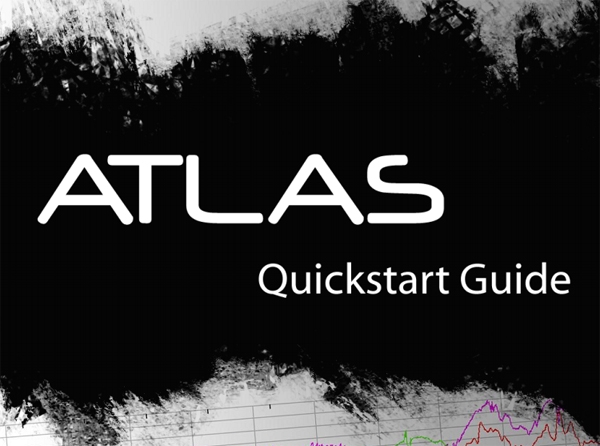


Комментарии 0